惠普打印机驱动下载安装教程?【图文详解】惠普打印机驱动下载官网?电脑连接惠普打印机?
一、问题背景
很多人买了惠普打印机后,拆开包装连好线,却发现电脑根本识别不了,没法打印文件。
这其实不是打印机坏了,大概率是没装“打印机和电脑的沟通桥梁”:打印机驱动程序。要是驱动没装对、装不全,就算打印机硬件没问题,也没法正常工作。
今天就用简单步骤,教大家轻松搞定惠普打印机驱动的下载和安装。

打印机驱动就像“翻译官”:电脑发送“打印文档”的指令时,需要驱动把指令转换成打印机能看懂的语言;反过来,打印机的状态(比如缺纸、墨量不足),也得靠驱动反馈给电脑。
不少人遇到的问题都和驱动有关:
-
新打印机第一次连电脑,电脑弹出“未识别设备”,没法启动打印;
-
电脑重装系统后,之前能用的打印机突然“失灵”,找不到设备;
-
打印时频繁出错,比如文档卡住、字体错乱,甚至直接提示“驱动错误”。
这些情况,基本都是驱动缺失、版本过旧或者安装不完整导致的,只要按步骤装对驱动,问题就能解决。
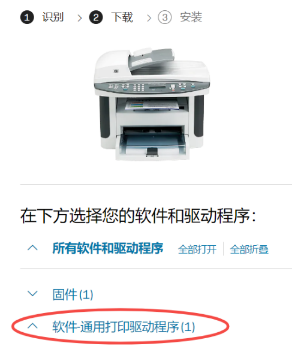
二、解决方案
其实不用找复杂的第三方工具,直接通过惠普官方渠道下载安装,既安全又不会出错,分3步就能完成:
第一步:准备打印机的关键信息
下载驱动前,得先知道自己打印机的“身份”:型号。
型号一般印在打印机机身的标签上(比如“HP LaserJet Pro M227fdw”“HP DeskJet 2720”),可能在机身正面、顶部或底部,找到后记下来(也可以拍张照,避免输错)。
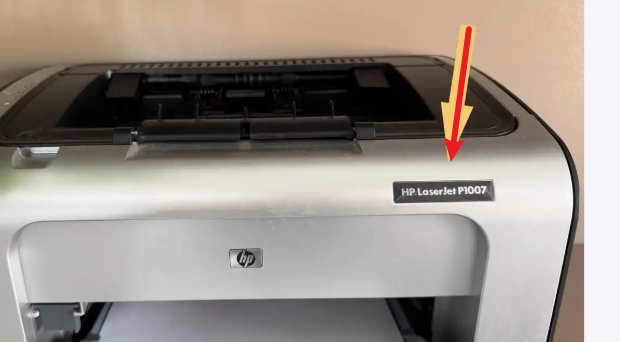
第二步:去惠普官网下载对应驱动
(1)打开电脑浏览器,搜索“惠普中国官网”,或者直接输入官网地址(进入后找到顶部菜单栏的“支持”选项,点击进入“支持与驱动程序”页面);
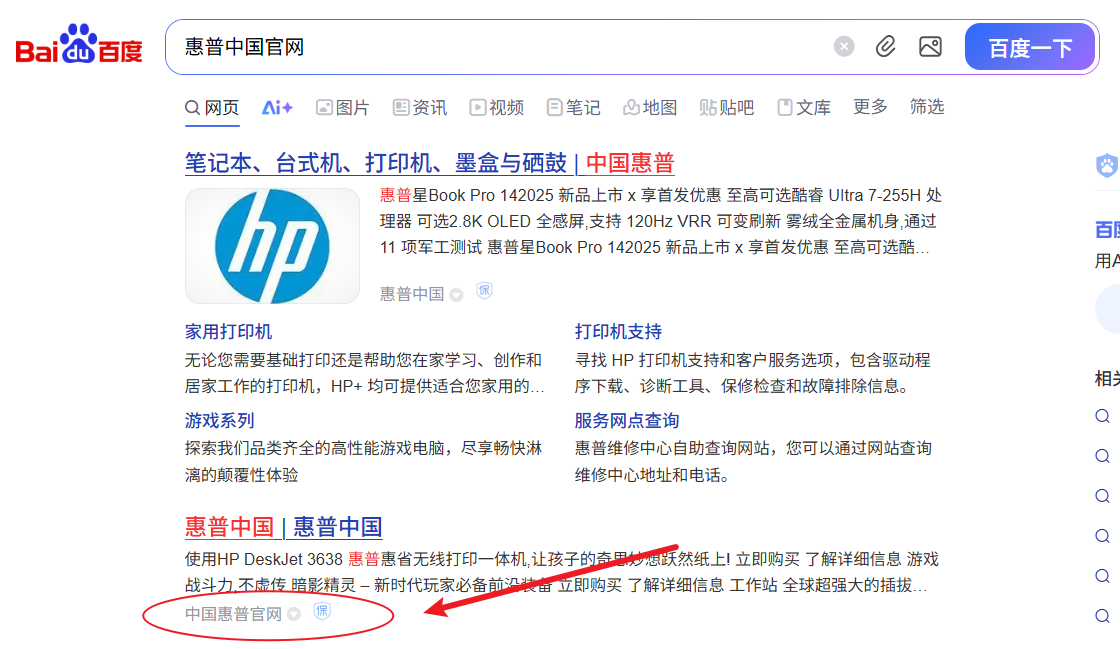
(2)首页底部选择下载驱动程序,之后在“产品类型”里选择“打印机”,然后在搜索框输入刚才记下来的打印机型号,比如“HP DeskJet 2720”,点击搜索;
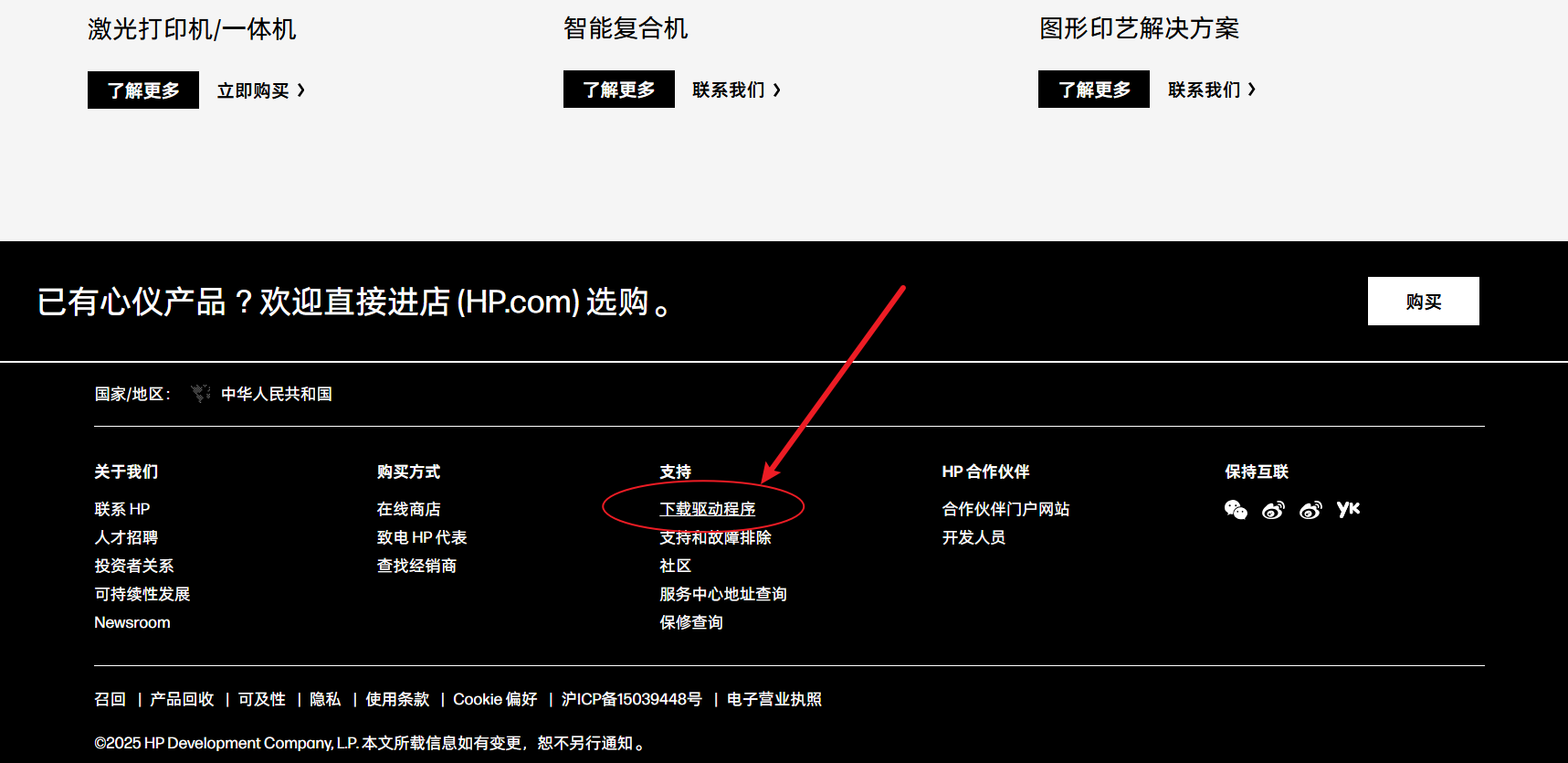
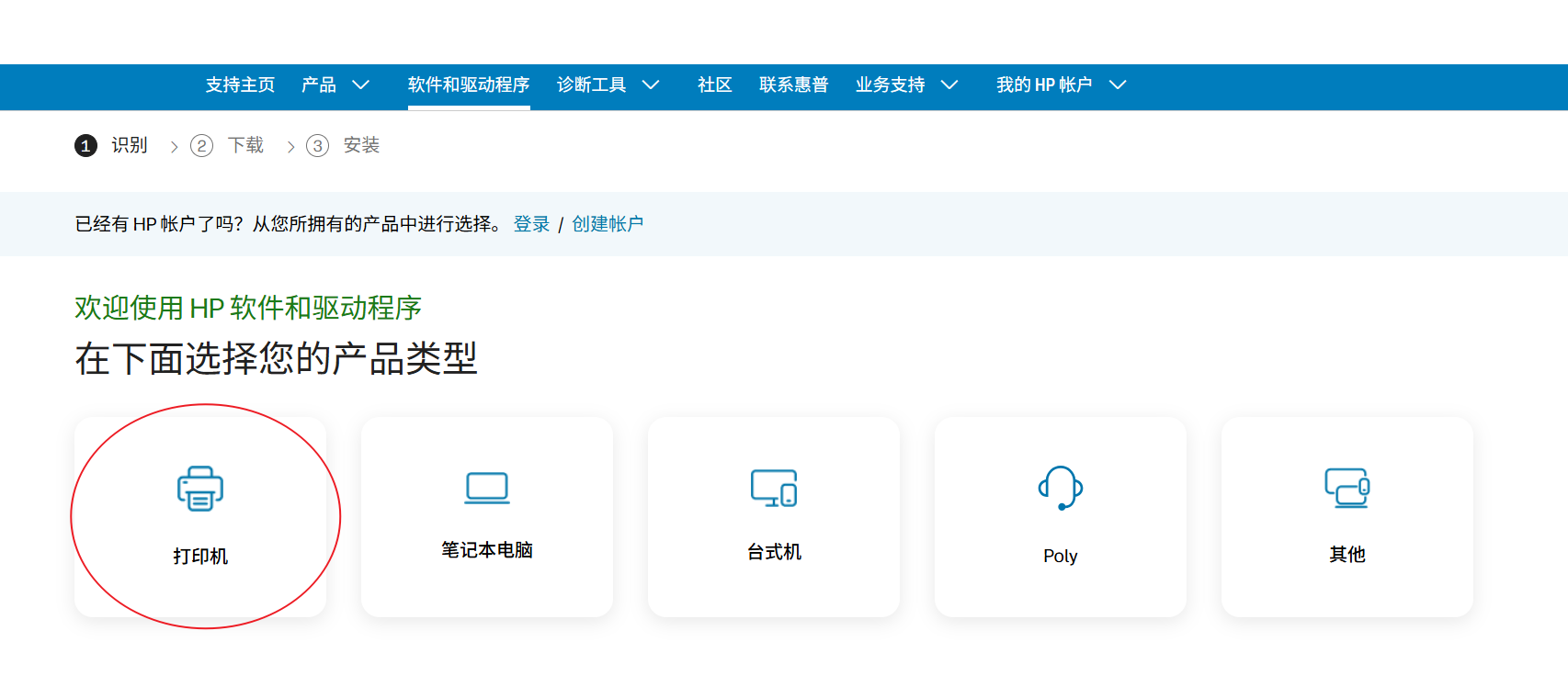
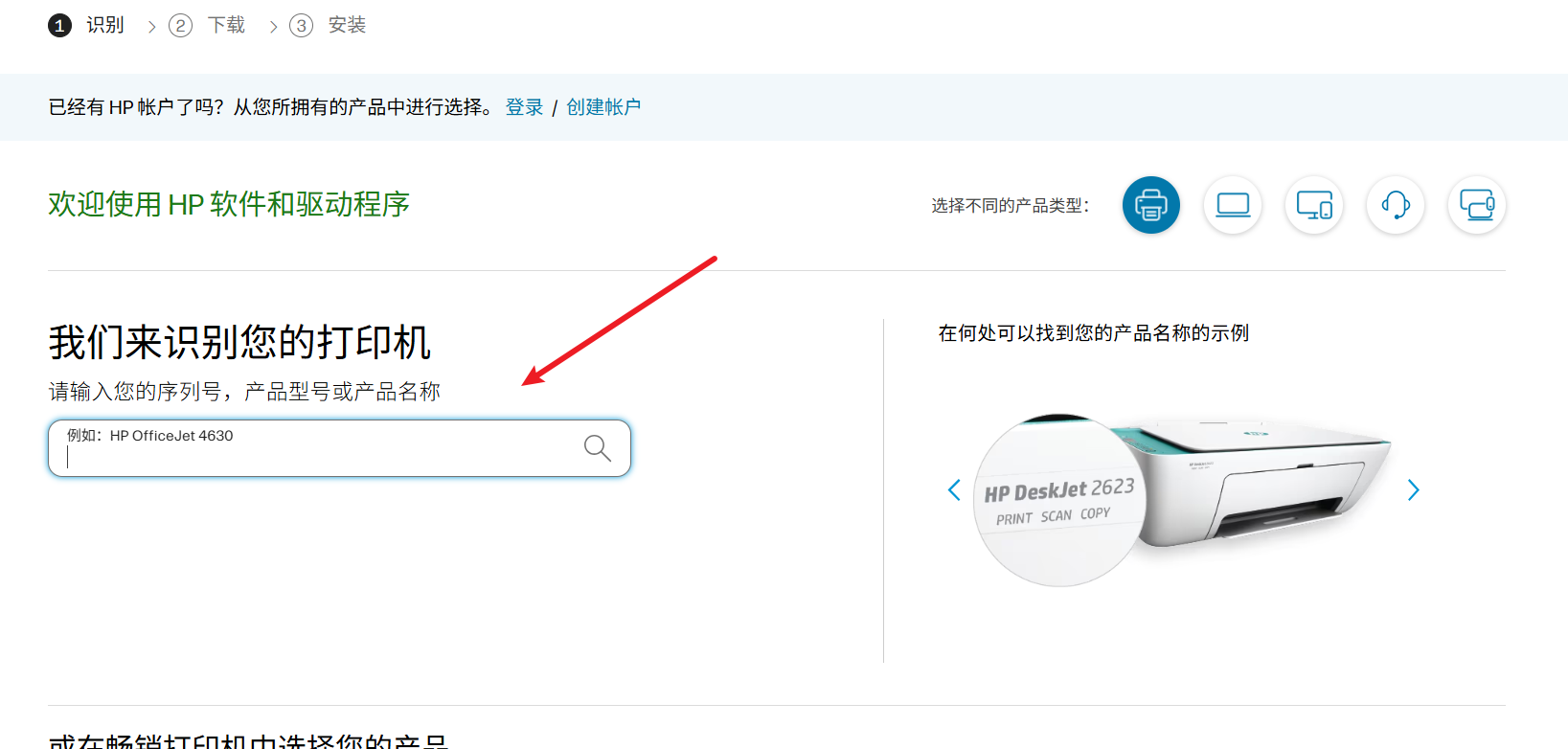
(3)搜索结果出来后,系统会自动匹配打印机型号,点击进入“驱动程序和软件下载”页面;

(4)官网会自动识别你的电脑系统(比如Windows 10、Windows 11或macOS),如果识别错了,手动选择对应系统版本;
(5)找到“全功能软件和驱动程序”(这个版本包含打印、扫描等所有功能,推荐下载),点击“下载”,等待文件下载完成(文件大小一般几百MB,根据网速等待1-5分钟)。
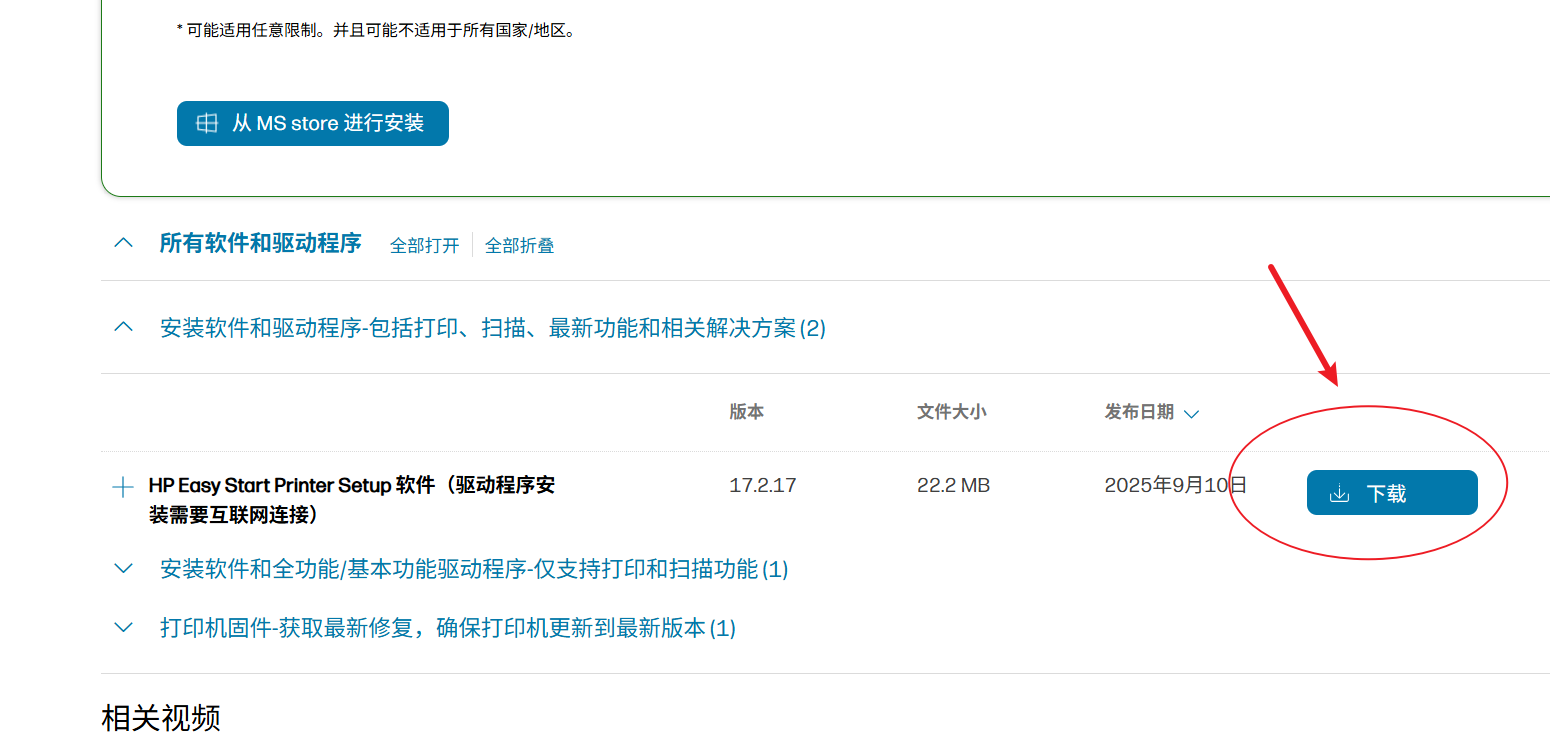
温馨提示:
安装打印机驱动的操作过程中,会产生相关驱动缓存垃圾,占用电脑空间,可以使用极智C盘清理软件的垃圾清理功能来清理垃圾文件,提升电脑运行速度。
前往极智C盘清理官网免费下载使用。![]() https://www.cpanx.com/
https://www.cpanx.com/
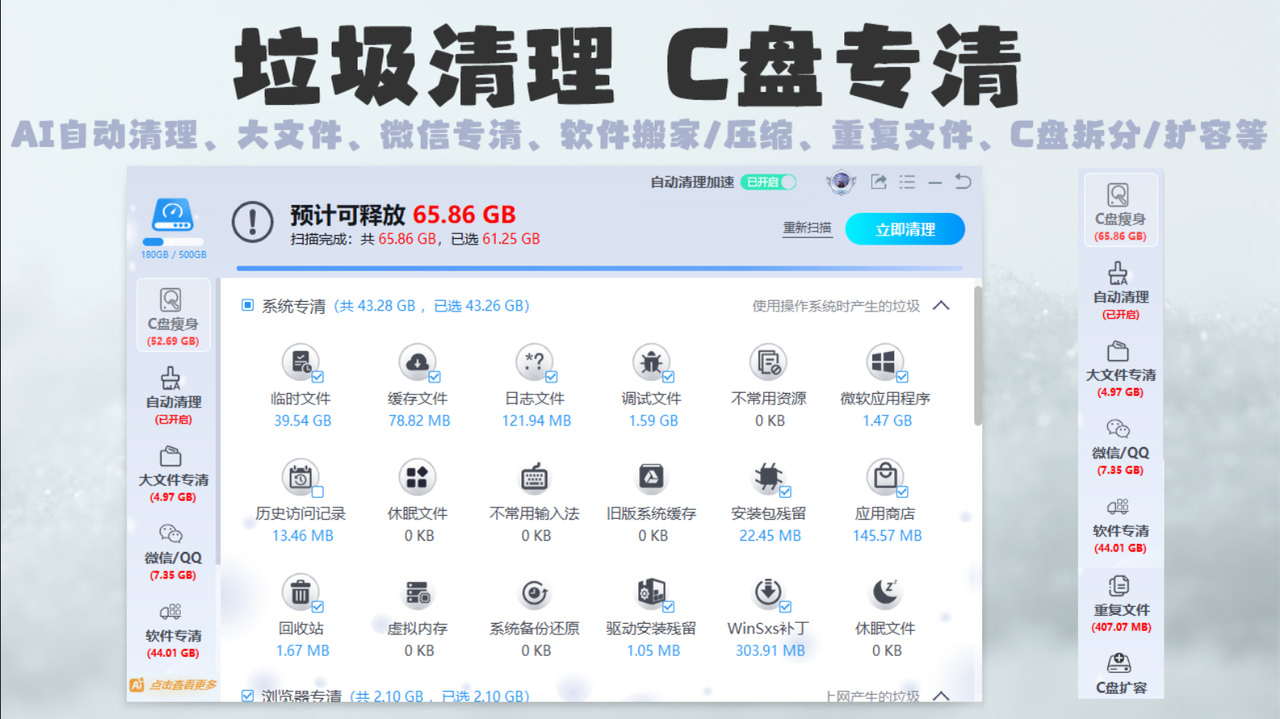
第三步:安装驱动并完成连接
(1)找到下载好的驱动安装文件(一般在电脑“下载”文件夹里,文件名开头是“HP”),双击打开;
(2)弹出安装向导后,点击“下一步”,然后阅读用户协议,勾选“我接受”,继续点击“下一步”;
(3)此时会出现“连接打印机”的提示,有两种连接方式,根据自己的情况选:
-
USB连接:把打印机的USB线一端插打印机,另一端插电脑,插好后点击“下一步”,电脑会自动识别打印机;
-
无线连接(适合支持无线的打印机):先确保打印机和电脑连在同一个WiFi下,然后在安装向导里选择“无线连接”,跟着提示输入WiFi名称和密码,完成打印机和WiFi的配对;
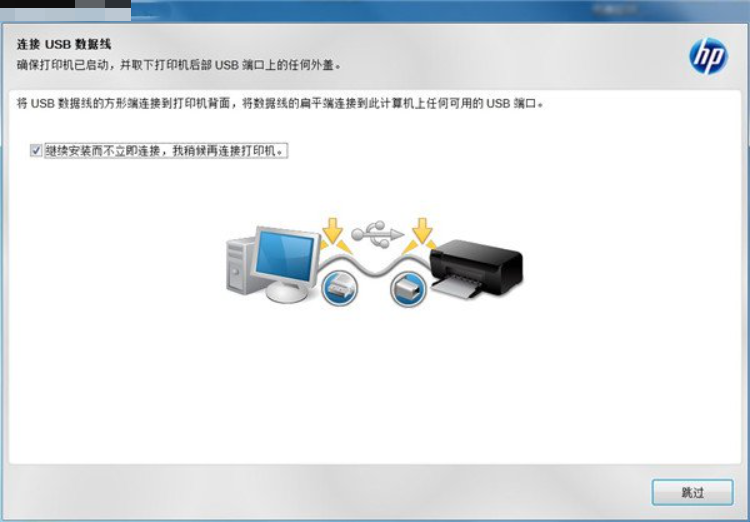
(4)等待安装进度条走完(期间不要断开打印机电源或USB线),安装完成后,会提示“安装成功”,还可以点击“打印测试页”,确认打印机能正常工作;
(5)最后点击“完成”,关闭安装向导,此时电脑就能正常控制打印机了。
三、总结
惠普打印机驱动的下载安装,核心就是“找对官网、输对型号、按步安装”,不用怕复杂:
(1)先查机身标签,记好打印机型号;
(2)去惠普官网,搜型号下载对应系统的“全功能驱动”;
(3)双击安装文件,按提示连好打印机(USB或无线),等安装完成就行。
按照这个步骤来,不管是新打印机首次 setup安装,还是旧打印机重装驱动,都能一次成功,再也不用为“打印机连不上”发愁啦!
